Num Perfil, pode configurar as definições de interface de vários modelos Edge.
Pode configurar as definições da interface para cada modelo Edge. Cada interface num Edge pode ser uma Porta Switch (LAN) ou uma interface routed (WAN). As definições de interface variam com base no modelo Edge. Para obter mais informações sobre diferentes modelos e implementações do Edge, consulte Configurar as definições da interface.
Para configurar as definições de interface para diferentes modelos Edge num Perfil:
- No serviço SD-WAN do portal da empresa, aceda a .
- A página Perfis (Profiles) apresenta os perfis existentes.
- Clique na ligação para um perfil ou clique na ligação Ver (View) na coluna Dispositivo (Device) do perfil. Também pode selecionar um perfil e clicar em Modificar (Modify) para o configurar.
- As opções de configuração para o perfil selecionado são apresentadas no separador Dispositivo (Device).
- Na categoria Conectividade (Connectivity), clique em Interfaces. São apresentados os modelos Edge disponíveis no Perfil selecionado:
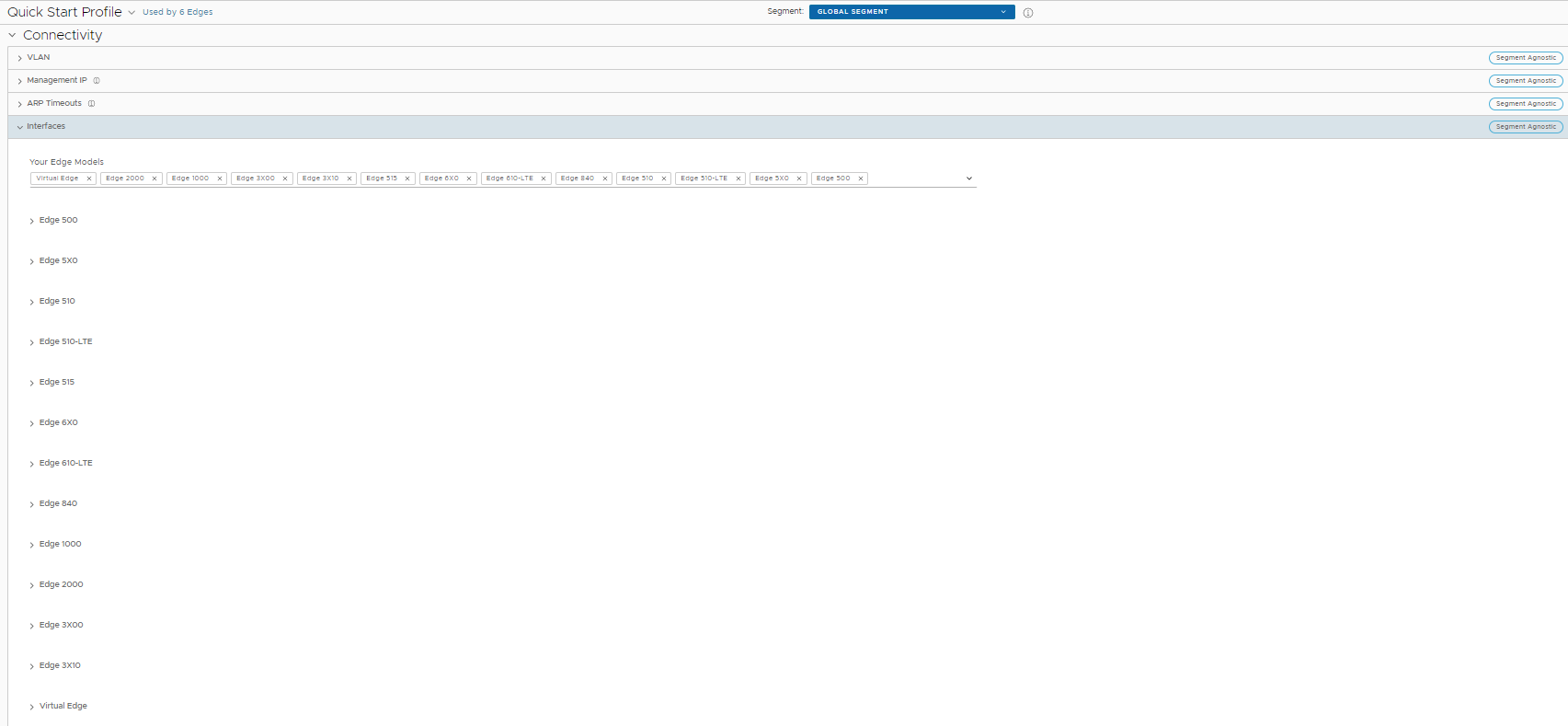
- Clique num modelo Edge para ver as Interfaces disponíveis no Edge.
Pode editar as definições para os seguintes tipos de interfaces, com base no modelo Edge:
- Porta Switch
- Interface routed
- Interface WLAN
Também pode adicionar Subinterface, endereço IP secundário e SSID de Wi-Fi com base no modelo Edge.
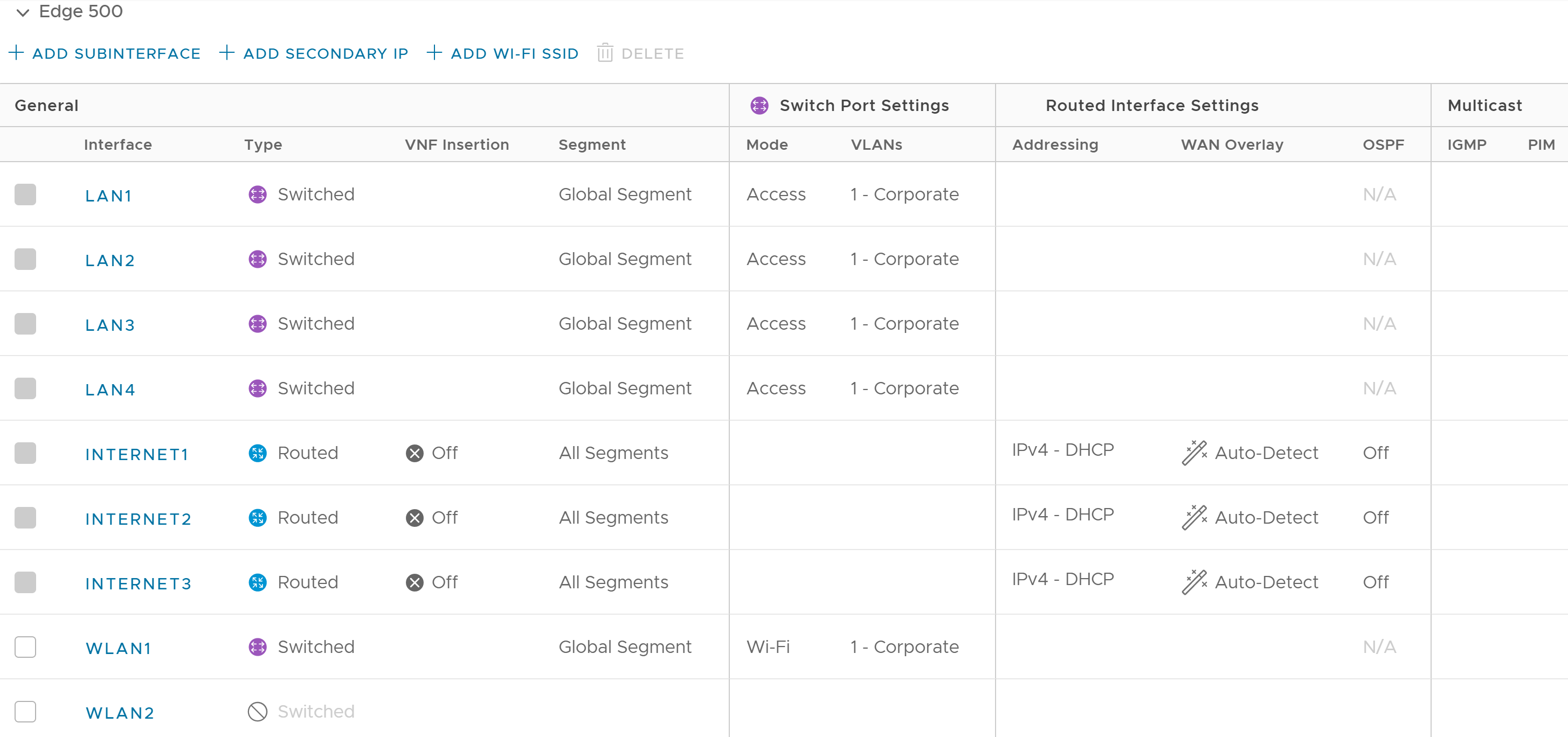
- Configure as definições para uma Interface routed (Routed Interface). Consulte a tabela abaixo para obter uma descrição destas definições de configuração.
Nota: As definições da interface na tabela abaixo podem ser substituídas ao nível do Edge.
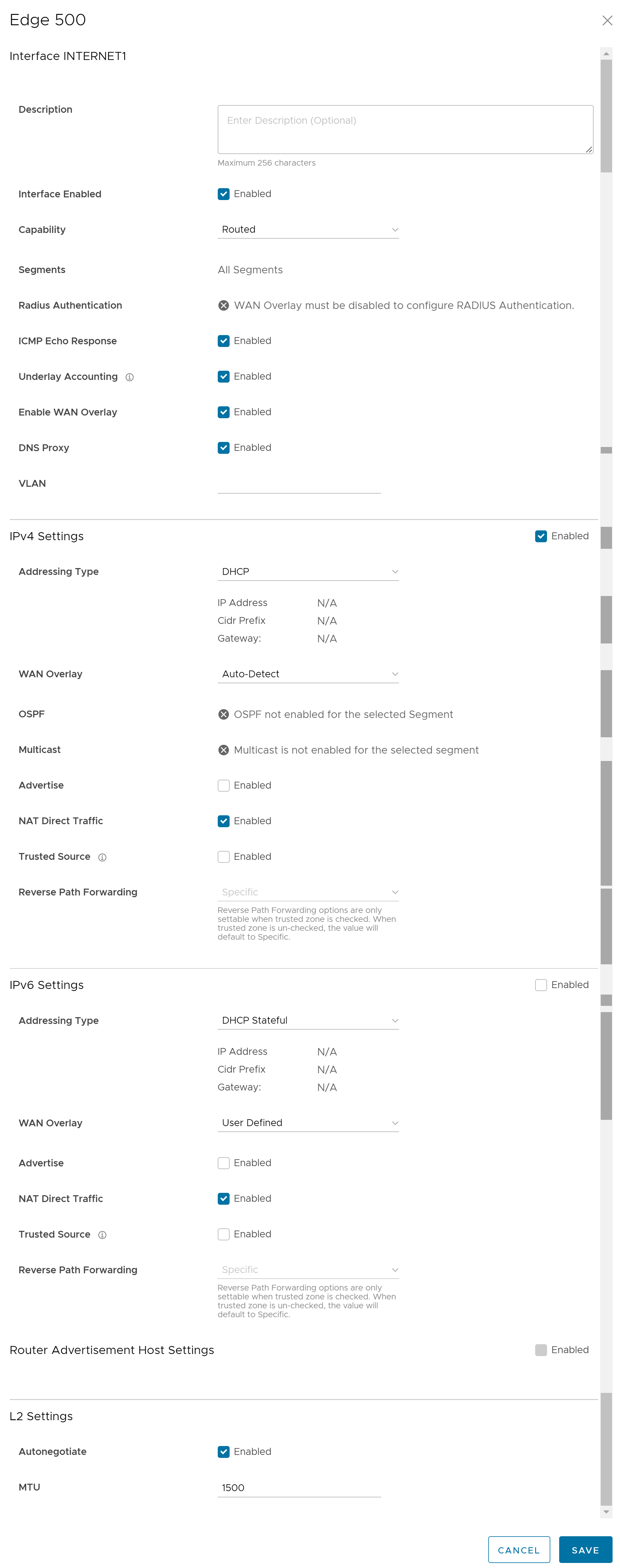
Opção Descrição Descrição (Description) Introduza a descrição. Este campo é opcional. Interface Ativada (Interface Enabled) Esta caixa de verificação está selecionada por predefinição. Se necessário, pode desativar a interface. Desativado, a interface não está disponível para qualquer comunicação. Capacidade (Capability) Para uma interface routed, a opção Routed é selecionada por predefinição. Pode optar por converter a interface numa interface de porta de comutação ao selecionar a opção Switched na lista pendente. Segmentos (Segments) Por predefinição, as definições de configuração são aplicáveis a todos os segmentos. Não é possível editar este campo. Autenticação Radius (Radius Authentication) Desative a caixa de verificação Ativar overlay WAN (Enable WAN Overlay) para configurar a Autenticação Radius (Radius Authentication). Selecione a caixa de verificação Autenticação Radius (Radius Authentication) e adicione os endereços MAC dos dispositivos pré-autenticados. Resposta de eco ICMP (ICMP Echo Response) Esta caixa de verificação está selecionada por predefinição. Isto ajuda a interface a responder a mensagens de eco ICMP. Pode desativar esta opção por razões de segurança. Contabilização de underlay (Underlay Accounting) Esta caixa de verificação está selecionada por predefinição. Se um overlay WAN privado for definido na interface, todo o tráfego de underlay que atravessa a interface é contabilizado de acordo com a taxa medida da ligação WAN para evitar a subscrição excessiva. Desative esta opção para evitar este comportamento. Nota: A contabilização de underlay é suportada para endereços IPv4 e IPv6.Ativar Overlay WAN (Enable WAN Overlay) Esta caixa de verificação está selecionada por predefinição. Isto ajuda a ativar o overlay WAN para a interface. Proxy DNS (DNS Proxy) A funcionalidade Proxy DNS oferece suporte adicional para entradas DNS locais nos Edges associados ao perfil, para remeter um determinado tráfego de dispositivo para domínios específicos. Pode ativar ou desativar esta opção, independentemente da definição de servidor DHCP IPv4 ou IPv6. Nota: Esta caixa de verificação está disponível apenas para uma interface routed e uma subinterface routed.Nota: Se o servidor DHCP IPv4/IPv6 for ativado e se o proxy DNS for desativado, a funcionalidade Proxy DNS não funcionará como esperado e poderá resultar em falhas da resolução de DNS.VLAN Para uma porta de acesso, selecione uma VLAN existente na lista pendente. Para uma interface trunk, pode selecionar várias VLANs e selecionar uma VLAN não identificada. Definições de IPv4 (IPv4 Settings) – Selecione a caixa de verificação para ativar as definições de IPv4. Tipo de endereço (Addressing Type) Por predefinição, o DHCP é selecionado, o que atribui um endereço IPv4 dinamicamente. Se selecionar Estático (Static) ou PPPoE, deve configurar os detalhes de endereçamento para cada Edge. Overlay WAN (WAN Overlay) Por predefinição, está ativado o overlay de Deteção automática (Auto-Detect). Pode escolher o overlay Definido pelo utilizador (User Defined) e configurar as definições de overlay. Para obter mais informações, consulte Configurar as definições de overlay WAN do Edge. Nota: Caso tenha criado um túnel GRE no CSS para um Edge e se alterar as definições de overlay WAN da ligação WAN associada à interface do túnel CSS de “Overlay de deteção automática” (Auto-Detect Overlay) para “Overlay definido pelo utilizador” (User-Defined Overlay), a ligação WAN e os túneis CSS associados também são removidos da configuração CSS ao nível do Edge.OSPF Esta opção apenas está disponível quando tiver configurado o OSPF para o perfil. Selecione a caixa de verificação e escolha um OSPF na lista pendente. Clique em ativar definições avançadas ospf (toggle advance ospf settings) para configurar as definições de interface do OSPF selecionado. Nota: O OSPF não é suportado em subinterfaces e não é suportado em segmentos não globais.A configuração OSPFv2 suporta apenas IPv4. A configuração OSPFv3 suporta apenas IPv6, que só está disponível na versão 5.2.Para obter mais informações sobre as definições do OSPF e o OSPFv3, consulte Ativar o OSPF para os perfis.Nota: O OSFPv3 só está disponível na versão 5.2.Multicast Esta opção apenas está disponível quando tiver configurado definições multicast para o perfil. Pode configurar as definições multicast que se seguem para a interface selecionada. - IGMP – Selecione a caixa de verificação para ativar o Internet Group Management Protocol (IGMP). Apenas o IGMP v2 é suportado.
- PIM – Selecione a caixa de verificação para ativar o Protocol Independent Multicast. Apenas é suportado o PIM Sparse Mode (PIM-SM).
Clique em ativar definições multicast avançadas (toggle advanced multicast settings) para configurar os temporizadores que se seguem:- PIM Hello Timer – O intervalo de tempo no qual uma Interface PIM envia mensagens Olá (Hello) para descobrir vizinhos PIM. O intervalo é de 1 a 180 segundos e o valor predefinido é 30 segundos.
- Intervalo de Consulta de Anfitrião IGMP (IGMP Host Query Interval) – O intervalo de tempo em que o pesquisador IGMP envia mensagens de consulta de anfitrião para descobrir os grupos multicast com membros, na rede anexa. O intervalo é de 1 a 1800 segundos e o valor predefinido é 125 segundos.
- Valor de Resposta de Consulta Máx. IGMP (IGMP Max Query Response Value) – O tempo máximo que o anfitrião tem para responder a uma consulta IGMP. O intervalo é de 10 a 250 decisegundos e o valor predefinido é 100 decisegundos.
Nota: Atualmente, o Multicast Listener Discovery (MLD) está desativado. Assim, o Edge não enviará o relatório do ouvinte multicast quando o endereço IPv6 for atribuído à interface. Se existir um comutador de snooping na rede, não enviar o relatório MLD pode fazer com que o Edge não receba os pacotes multicast utilizados na deteção de endereços duplicados (DAD). Isto resulta numa DAD com êxito, mesmo com um endereço duplicado.Inserção VNF (VNF Insertion) Tem de desativar Overlay WAN (WAN Overlay) e selecionar a caixa de verificação Fonte fidedigna (Trusted Source) para ativar Inserção VNF (VNF Insertion). Quando insere o VNF nas interfaces ou subinterfaces de camada 3, o sistema redireciona o tráfego das interfaces ou subinterfaces de camada 3 para o VNF. Anunciar (Advertise) Selecione a caixa de verificação para anunciar a interface a outros ramos na rede. Tráfego NAT Direto (NAT Direct Traffic) Selecione a caixa de verificação para ativar o tráfego NAT Direct para IPv4 numa interface routed. Cuidado:É possível que uma versão mais antiga do SASE Orchestrator tenha configurado inadvertidamente o NAT Direct numa interface principal com uma VLAN ou subinterface configurada. Se essa interface estiver a enviar tráfego direto a um hop ou mais de distância, o cliente não terá qualquer problema porque a configuração NAT Direct não estava a ser aplicada. No entanto, quando um Edge é atualizado para 5.2.0 ou posterior, a compilação DO Edge inclui uma correção para o problema (Pedido de suporte 92142) com o Tráfego NAT direto a não ser aplicado corretamente, e ocorre uma mudança resultante no comportamento de routing, uma vez que esse caso de utilização específico não foi implementado em versões anteriores.
Por outras palavras, como um Edge 5.2.0 ou posterior agora implementa o NAT Direct da maneira esperada para todos os casos de utilização, o tráfego que funcionava anteriormente (porque o NAT Direct não estava a ser aplicado por predefinição) agora pode falhar porque o cliente nunca percebeu que o NAT Direct foi verificado quanto a uma interface com uma VLAN ou subinterface configurada.
Como resultado, um cliente que atualize o respetivo Edge para a versão 5.2.0 ou posterior terá primeiro de verificar as definições de interface dos perfis e do Edge para garantir que o NAT Direct é configurado apenas onde for explicitamente necessário e desativar essa configuração onde não for o caso, especialmente se essa interface tiver uma VLAN ou subinterface configurada.
Fonte fidedigna (Trusted Source) Selecione a caixa de verificação para definir a interface como uma fonte fidedigna. Reverse Path Forwarding (Reverse Path Forwarding) Apenas pode escolher uma opção para Reverse Path Forwarding (RPF) quando tiver selecionado a caixa de verificação Fonte fidedigna (Trusted Source). Esta opção apenas permitirá o tráfego na interface se o tráfego de retorno puder ser encaminhado na mesma interface. Isto ajuda a prevenir o tráfego de origens desconhecidas, como tráfego malicioso numa rede empresarial. Se a origem de entrada for desconhecida, o pacote será descartado à entrada sem criar fluxos. Selecione uma das seguintes opções da lista pendente: - Não ativado (Not Enabled) – Permite o tráfego de entrada, mesmo que não exista um caminho correspondente na tabela de caminhos.
- Específico (Specific) – Esta opção está selecionada por predefinição, mesmo quando a opção Fonte fidedigna (Trusted Source) está desativada. O tráfego de entrada deve corresponder a um caminho de retorno específico na interface de entrada. Se não for encontrada uma correspondência específica, o pacote de entrada será descartado. Este é um modo comumente utilizado em interfaces configuradas com overlays públicos e NAT.
- Solto (Loose) – O tráfego de entrada deve corresponder a qualquer caminho (ligado/estático/encaminhado) na tabela de routing. Isto permite o routing assimétrico e é comumente utilizado em interfaces configuradas sem o próximo hop.
Definições de IPv6 (IPv6 Settings) – Selecione a caixa de verificação para ativar as definições de IPv6. Tipo de endereço (Addressing Type) Escolha uma das opções a partir das seguintes para atribuir um endereço IPv6 dinamicamente. - DHCP sem Estado (DHCP Stateless) – Permite que a Interface configure automaticamente o endereço IPv6. Não é necessário ter um servidor DHCPv6 disponível no ISP. Uma mensagem de descoberta de ICMPv6 é gerada pelo Edge e utilizada para a configuração automática.
Nota: Na configuração sem estado DHCP, dois endereços IPv6 são criados ao nível da Interface Kernel. O Edge não utiliza o endereço de anfitrião que corresponde ao endereço local da ligação.
- DHCP com Estado (DHCP Stateful) – Esta opção é semelhante ao DHCP para IPv4. O Gateway liga-se ao servidor DHCPv6 do ISP para uma concessão de endereço e o servidor mantém o estado do endereço IPv6.
Nota: Em DHCP com estado, quando o tempo de vida válido e o tempo de vida preferido são definidos com um valor infinito, o temporizador (0xffffffff(4294967295)) não funciona corretamente. O valor máximo que os temporizadores válidos e preferidos podem reter é de 2147483647.
- Estático (Static) – Se selecionar esta opção, deve configurar os detalhes de endereçamento para cada Edge.
Nota: Para interfaces de célula, o tipo de endereço seria Estático (Static) por predefinição.Overlay WAN (WAN Overlay) Por predefinição, está ativado o overlay de Deteção automática (Auto-Detect). Pode escolher o overlay Definido pelo utilizador (User Defined) e configurar as definições de overlay. Para obter mais informações, consulte Configurar as definições de overlay WAN do Edge. OSFP Esta opção apenas está disponível quando tiver configurado o OSPF para o perfil. Selecione a caixa de verificação e escolha um OSPF na lista pendente. Clique em ativar definições avançadas ospf (toggle advance ospf settings) para configurar as definições de interface do OSPF selecionado. Nota: O OSPF não é suportado em subinterfaces e não é suportado em segmentos não globais.A configuração OSPFv2 suporta apenas IPv4. A configuração OSPFv3 suporta apenas IPv6.Para obter mais informações sobre as definições do OSPF e o OSPFv3, consulte Ativar o OSPF para os perfis.Nota: O OSFPv3 só está disponível na versão 5.2.Anunciar (Advertise) Selecione a caixa de verificação para anunciar a interface a outros ramos na rede. Tráfego NAT Direto (NAT Direct Traffic) Selecione a caixa de verificação para ativar o tráfego NAT Direct para IPv6 numa interface routed. Cuidado:É possível que uma versão mais antiga do SASE Orchestrator tenha configurado inadvertidamente o NAT Direct numa interface principal com uma VLAN ou subinterface configurada. Se essa interface estiver a enviar tráfego direto a um hop ou mais de distância, o cliente não terá qualquer problema porque a configuração NAT Direct não estava a ser aplicada. No entanto, quando um Edge é atualizado para 5.2.0 ou posterior, a compilação do Edge inclui uma correção para o problema (Pedido de suporte 92142) com o Tráfego NAT direto a não ser aplicado corretamente, e ocorre uma mudança resultante no comportamento de routing, uma vez que esse caso de utilização específico não foi implementado em versões anteriores.
Por outras palavras, como um Edge 5.2.0 ou posterior agora implementa o NAT Direct da maneira esperada para todos os casos de utilização, o tráfego que funcionava anteriormente (porque o NAT Direct não estava a ser aplicado por predefinição) agora pode falhar porque o cliente nunca percebeu que o NAT Direct foi verificado quanto a uma interface com uma VLAN ou subinterface configurada.
Como resultado, um cliente que atualize o respetivo Edge para a versão 5.2.0 ou posterior terá primeiro de verificar as definições de interface dos perfis e do Edge para garantir que o NAT Direct é configurado apenas onde for explicitamente necessário e desativar essa configuração onde não for o caso, especialmente se essa interface tiver uma VLAN ou subinterface configurada.
Fonte fidedigna (Trusted Source) Selecione a caixa de verificação para definir a interface como uma fonte fidedigna. Reverse Path Forwarding Apenas pode escolher uma opção para Reverse Path Forwarding (RPF) quando tiver selecionado a caixa de verificação Fonte fidedigna (Trusted Source). Esta opção apenas permitirá o tráfego na interface se o tráfego de retorno puder ser encaminhado na mesma interface. Isto ajuda a prevenir o tráfego de origens desconhecidas, como tráfego malicioso numa rede empresarial. Se a origem de entrada for desconhecida, o pacote será descartado à entrada sem criar fluxos. Selecione uma das seguintes opções da lista pendente: - Não ativado (Not Enabled) – Permite o tráfego de entrada, mesmo que não exista um caminho correspondente na tabela de caminhos.
- Específico (Specific) – Esta opção está selecionada por predefinição, mesmo quando a opção Fonte fidedigna (Trusted Source) está desativada. O tráfego de entrada deve corresponder a um caminho de retorno específico na interface de entrada. Se não for encontrada uma correspondência específica, o pacote de entrada será descartado. Este é um modo comumente utilizado em interfaces configuradas com overlays públicos e NAT.
- Solto (Loose) – O tráfego de entrada deve corresponder a qualquer caminho (ligado/estático/encaminhado) na tabela de routing. Isto permite o routing assimétrico e é comumente utilizado em interfaces configuradas sem o próximo hop.
Definições do anfitrião de anúncio do router (Router Advertisement Host Settings) – Estas definições apenas estão disponíveis quando seleciona a caixa de verificação Definições de IPv6 (IPv6 Settings) e seleciona o Tipo de endereço (Addressing Type) como DHCP sem estado (DHCP Stateless) ou DHCP com estado (DHCP Stateful). Selecione a caixa de verificação para visualizar os seguintes parâmetros de Anúncio de caminho. Estes parâmetros estão ativados por predefinição. Se necessário, pode desativá-los. Nota: Quando os parâmetros do anfitrião de Anúncio de caminho forem desativados e ativados novamente, o Edge aguarda que o próximo Anúncio de caminho seja recebido antes de instalar os caminhos e os parâmetros MTU e ND/NS.MTU Aceita o valor MTU recebido através do Anúncio de caminho. Se desativar esta opção, é considerada a configuração MTU da interface. Caminhos predefinidos (Default Routes) Instala caminhos predefinidos quando o Anúncio de caminho é recebido na interface. Se desativar esta opção, não existem caminhos predefinidos disponíveis para a interface. Caminhos específicos (Specific Routes) Instala caminhos específicos quando o Anúncio de caminho recebe informação de caminho na interface. Se desativar esta opção, a interface não instala as informações de caminho. Temporizadores ND6 (ND6 Timers) Aceita temporizadores ND6 recebidos através do Anúncio de caminho. Se desativar a opção, são considerados os temporizadores ND6 predefinidos. O valor predefinido do temporizador de retransmissão NDP é 1 segundo e o tempo limite para alcançar o NDP são 30 segundos. Definições L2 (L2 Settings) Autonegociar (Autonegotiate) Esta caixa de verificação está selecionada por predefinição. Isto permite que a porta comunique com o dispositivo na outra extremidade da ligação para determinar o modo duplex ideal e a velocidade para a ligação. Velocidade (Speed) Esta opção só estará disponível se a opção Autonegociar (Autonegotiate) estiver desativada. Selecione a velocidade a que a porta comunica com outras ligações. Por predefinição, são selecionados 100 Mbps. Duplex Esta opção só estará disponível se a opção Autonegociar (Autonegotiate) estiver desativada. Selecione o modo da ligação como Full duplex ou Half duplex. Por predefinição, está selecionado Full duplex. MTU O tamanho predefinido da MTU para frames recebidos e enviados em todas as interfaces routed é de 1500 bytes. Pode alterar o tamanho da MTU de uma interface. Nota: Uma mensagem de aviso é apresentada quando a caixa de verificação Proxy DNS (DNS proxy) é selecionada nos seguintes cenários:- Os servidores DHCP IPv4 e IPv6 são Desativados (Deactivated).
- O servidor DHCP IPv4 está no estado Reencaminhamento (Relay) e o servidor DHCP IPv6 está Desativado (Deactivated).
Se estiver a utilizar um modem de USB para ligar à rede, para ativar o endereçamento IPv6, configure, manualmente, o seguinte no Edge:- Adicione o parâmetro global
“usb_tun_overlay_pref_v6”:1a/etc/config/edged, para atualizar a preferência para o endereço IPv6. - Executar o seguinte comando para atualizar o tipo de IP da Interface para IPv6.
/etc/modems/modem_apn.sh [USB] [ACTION] [ACTION ARGS...]
Introduza os parâmetros da seguinte forma:
- USB – Introduza o número de USB
- Introduza as definições APN da seguinte forma:
- apn – Introduza o nome do ponto de acesso.
- username – Introduza o nome de utilizador indicado pela operadora.
- password – Introduza a palavra-passe indicada pela operadora.
- spnetwork – Introduza o nome da rede do fornecedor de serviços.
- simpin – Introduza o número PIN utilizado para desbloquear o cartão SIM.
- auth – Especifique o tipo de autenticação.
- iptype – Introduza o tipo de endereço IP.
Segue-se um comando de exemplo com parâmetros de amostra:
/etc/modems/modem_apn.sh USB3 set ‘’vzwinternet’' ‘’ ‘VERIZON’ ‘’ ‘’ ‘ipv4v6’
Nota: Para obter uma lista de modems suportados para utilização num SD-WAN Edge, veja a página Modems suportados. - Configure as definições para uma interface Switched. Consulte a tabela abaixo para obter uma descrição destas definições de configuração.
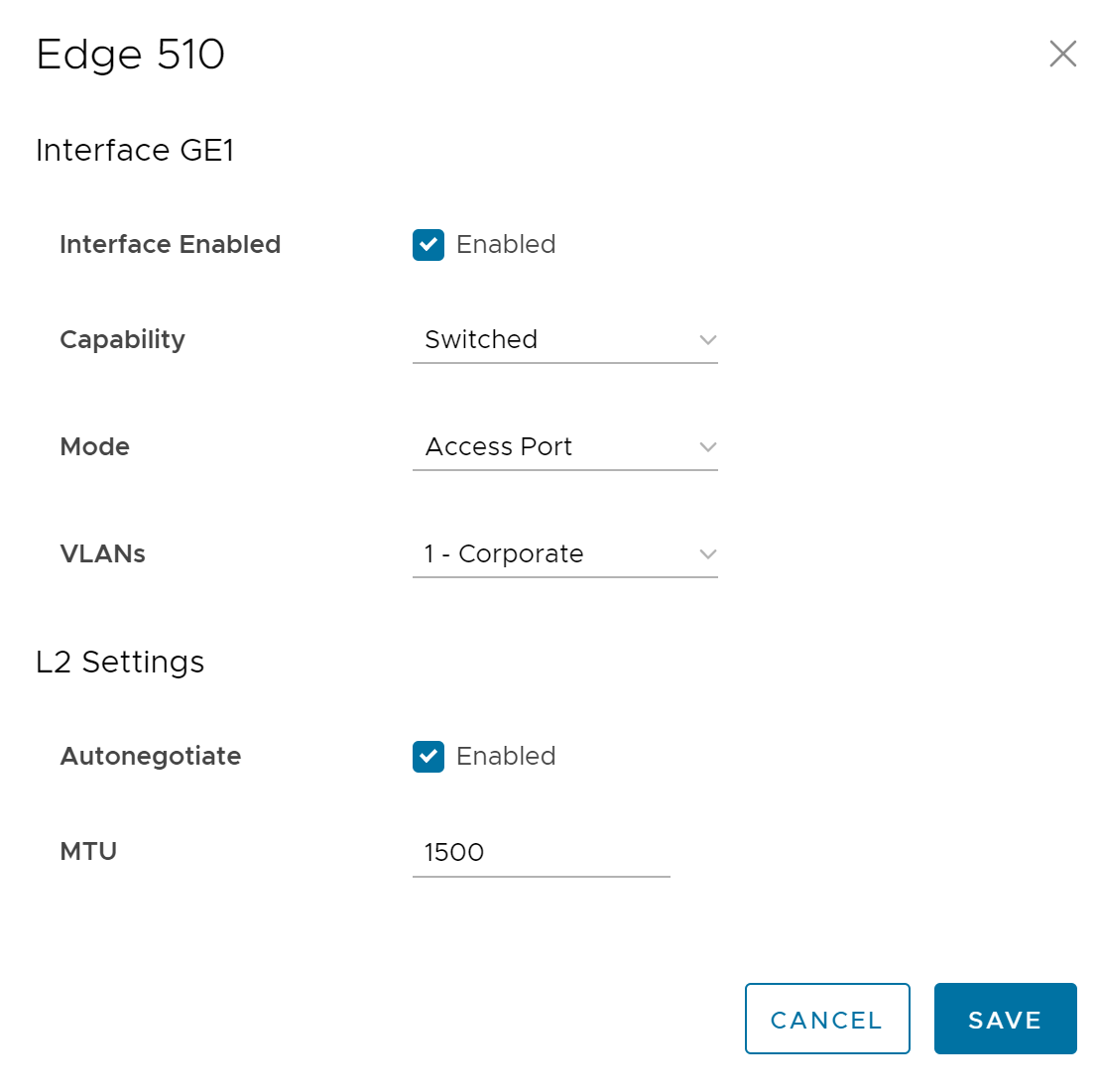
Opção Descrição Interface Ativada (Interface Enabled) Por predefinição, esta opção está ativada. Se necessário, pode desativar a interface. Desativado, a interface não está disponível para qualquer comunicação. Capacidade (Capability) Para uma porta de comutação, a opção Switched é selecionada por predefinição. Pode optar por converter a porta numa interface routed ao selecionar a opção Routed na lista pendente. Modo (Mode) Selecione o modo da porta como a porta de acesso ou interface trunk. VLANs Para uma porta de acesso, selecione uma VLAN existente na lista pendente. Para uma interface trunk, pode selecionar várias VLANs e selecionar uma VLAN não identificada.
Definições L2 (L2 Settings) Autonegociar (Autonegotiate) Por predefinição, esta opção está ativada. Quando ativada, a negociação automática permite que a porta comunique com o dispositivo na outra extremidade da ligação para determinar o modo duplex ideal e a velocidade para a ligação. Velocidade (Speed) Esta opção só estará disponível se a opção Autonegociar (Autonegotiate) estiver desativada. Selecione a velocidade a que a porta deve comunicar com outras ligações. Por predefinição, são selecionados 100 Mbps. Duplex Esta opção só estará disponível se a opção Autonegociar (Autonegotiate) estiver desativada. Selecione o modo da ligação como Full duplex ou Half duplex. Por predefinição, está selecionado Full duplex. MTU O tamanho predefinido da MTU para frames recebidos e enviados em todas as interfaces de comutação é de 1500 bytes. Pode alterar o tamanho da MTU de uma interface. - Também pode adicionar uma subinterface, um endereço IP secundário e um SSID de Wi-Fi com base no modelo Edge. Clique em Eliminar (Delete) para remover uma interface selecionada.
- Para adicionar subinterfaces a uma interface existente:
- Na secção Interface, clique em Adicionar subinterface (Add SubInterface).
- Na janela Selecionar Interface (Select Interface), selecione a interface para a qual pretende adicionar uma subinterface.
- Introduza o ID de Subinterface (Subinterface ID) e clique em Seguinte (Next).
- Na janela de Subinterface (Sub Interface), configure as definições de Interface.
- Para adicionar endereços IP secundários a uma interface existente:
- Na secção Interface, clique em Adicionar IP secundário (Add Secondary IP).
- Na janela Selecionar Interface (Select Interface), selecione a interface para a qual pretende adicionar um endereço IP secundário.
- Introduza o ID de Subinterface (Subinterface ID) e clique em Seguinte (Next).
- Na janela IP Secundário (Secondary IP), configure as definições de Interface.
- Alguns dos modelos Edge suportam LAN sem fios. Para adicionar SSID de Wi-Fi a uma interface existente:
- Na secção Interface, clique em Adicionar SSID de Wi-Fi (Add Wi-Fi SSID). A janela de definições da Interface WLAN é apresentada.
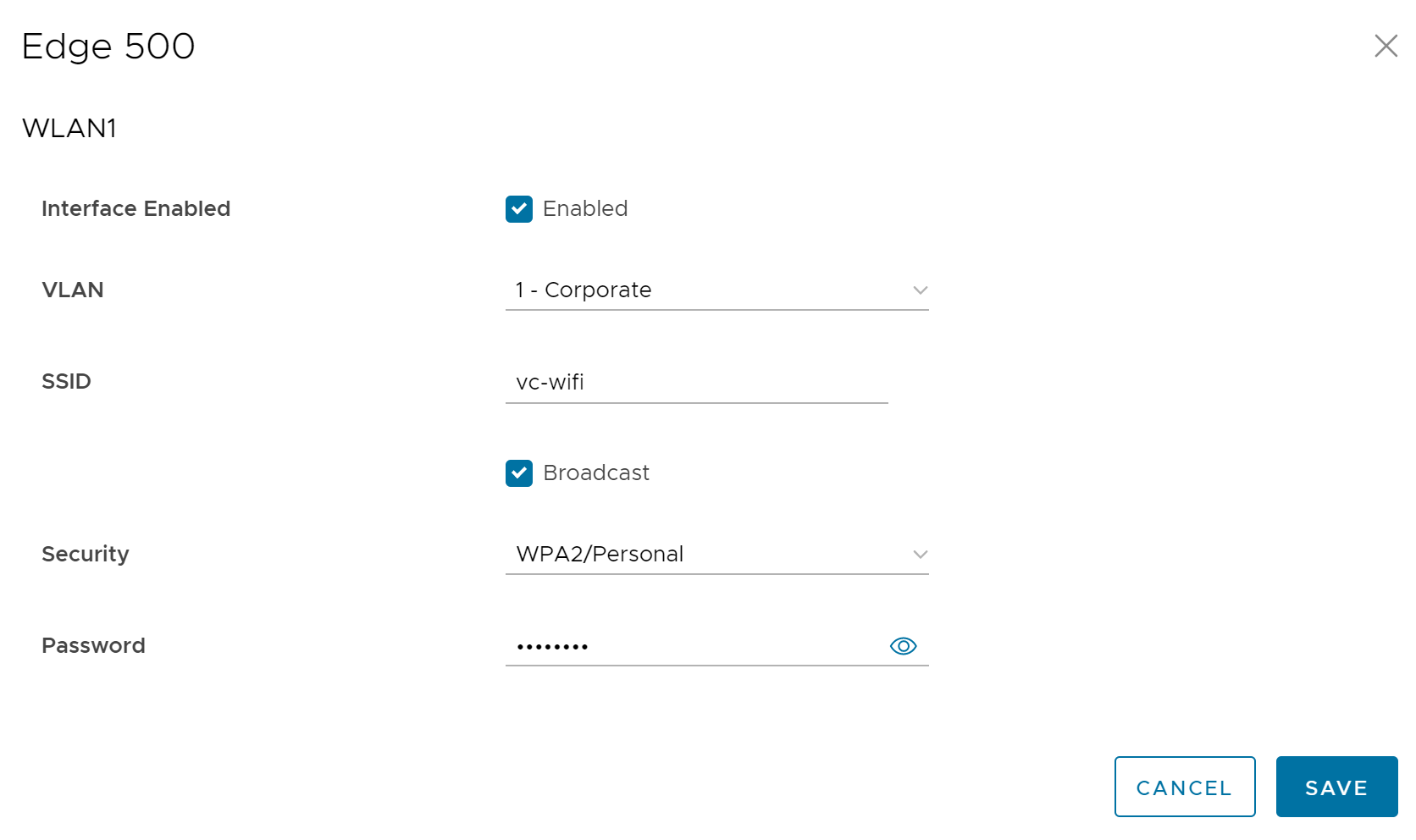
- Configure as seguintes definições de Interface WLAN:
Opção Descrição Interface Ativada (Interface Enabled) Por predefinição, esta opção está ativada. Se necessário, pode desativar a interface. Desativado, a interface não está disponível para qualquer comunicação. VLAN Escolha a VLAN a ser utilizada pela Interface. SSID Introduza o nome da rede sem fios. Selecione a caixa de verificação Transmissão (Broadcast) para transmitir o nome SSID para os dispositivos circundantes.
Segurança (Security) Na lista pendente, selecione o tipo de segurança para a ligação Wi-Fi. Estão disponíveis as seguintes opções: - Aberta (Open) – Não é forçada qualquer segurança.
- WPA2/Pessoal (WPA2 / Personal) – É necessária uma palavra-passe para a autenticação. Introduza a palavra-passe no campo Frase de acesso (Passphrase).
Nota: A partir da versão 4.5, a utilização do caráter especial “<” na palavra-passe já não é suportada. Nos casos em que os utilizadores já tenham utilizado “<” nas palavras-passe em versões anteriores, têm de o remover para guardar quaisquer alterações na página.
- WPA2/Empresa (WPA2/Enterprise) – Um servidor RADIUS é utilizado para a autenticação. Já deveria ter configurado um servidor RADIUS e selecionado para o perfil e Edge.
Para configurar um servidor RADIUS, consulte Configurar os serviços de autenticação.
Para selecionar o servidor RADIUS para um perfil, consulte Configurar as definições de autenticação para os perfis.
- Na secção Interface, clique em Adicionar SSID de Wi-Fi (Add Wi-Fi SSID). A janela de definições da Interface WLAN é apresentada.
- Para adicionar subinterfaces a uma interface existente:
- Clique em Guardar alterações (Save Changes) na janela Dispositivo (Device).
Quando configurar as definições de interface para um perfil, as definições são automaticamente aplicadas aos Edges que estão associados ao perfil. Se necessário, pode sobrepor a configuração de um Edge específico. Consulte Configurar as definições da interface para os Edges.